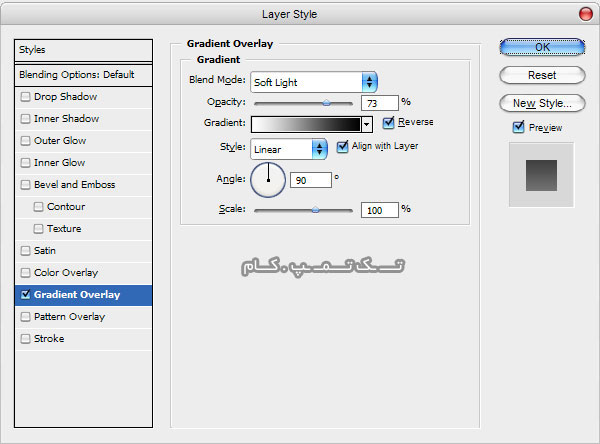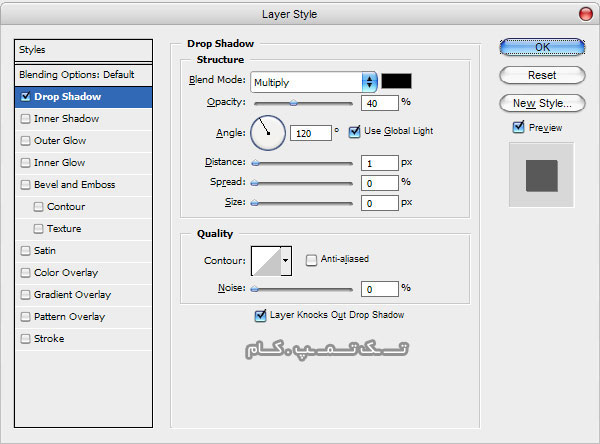ساخت حرفه ای بنر

در این آموزش من به شما یاد می دم که چطور می توان یک کارت ویزیت حرفه ای با نرم افزار فتوشاپ ، به سادگی و راحتی ساخت.آموزش در ادامه ی مطلب…
برای اینکار یک صفحه به ابعاد ۵۰۰×۳۰۰ در نرم افزار فتوشاپ باز کنید :
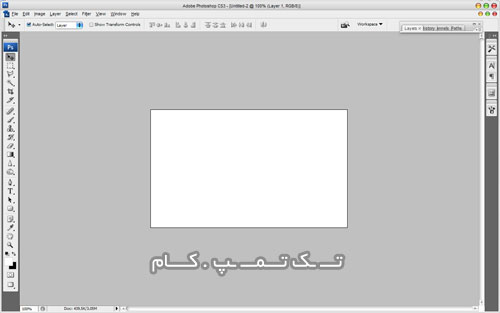
سپس یک لایه جدید ساخته و Rectangle Tool رو با (Radius: 5 px) انتخاب کنید و با رنگ #۶d9e1e شکلی مانند تصویر زیر به وجود بیارید:
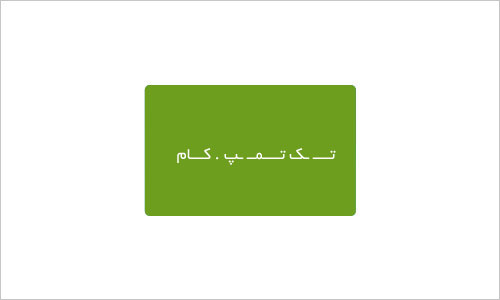
حالا Gradient Overlay رو با تنظیمات زیر روی شکل به عمل بیارید : (برای دیدن در سایز اصلی روی عکس کلیک کنید)
حالا باید همچین تصویری رو در اختیار داشته باشید :

خوب ، با فشردن همزمان Ctrl و راست کلیک روی لایه ، لایه رو به حالت انتخاب در یبارید.ابزار Rectangular Marquee Tool رو انتخاب و کلید Alt رو نگه داشته و قسمت زیرین شکل رو انتخاب کنید.(با این کار شما فقط قسمت بالایی رو در حالت انتخاب دارید)یک کپی از قسمت هیدر بگیرید و رنگش رو به سفید تغییر بدید.
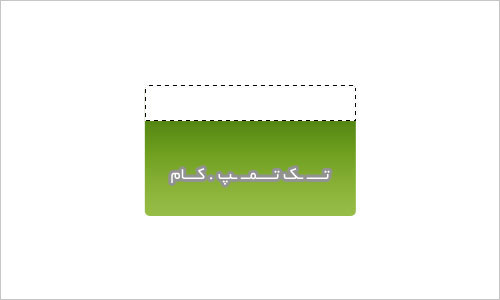
حالت لایه روOverlay به تغییر بدید و آپاسیتی رو روی ۲۰ قرار دهید:
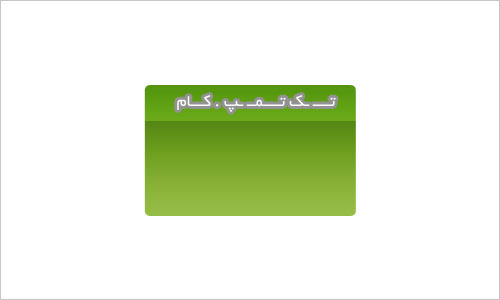
حالا شما به یک آیکون نیاز دارید که باید اونو روی شکل بذارید : (دریافت)

الان باید متن مورد نظرتون رو بنویسید:

حالا تنظیمات زیر رو روی متن اجرا کنید:(برای دیدن در سایز اصلی روی عکس کلیک کنید)
اگر مراحل رو درست اومده باشید باید همچنین شکلی باید داشته باشید:

یک لایه جدید بسازید و به قسمت Custom Shape Tool برید و شکل مورد نظرتون رو انتخاب کنید.
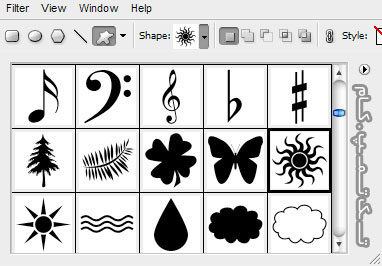
حالا با رنگ سفید شکل انتخاب شده رو روی تصویر بکشید:

خوب حالا کلید Ctrl رو نگه داشته و سپس یک کلیک راست را روی لایه ی کارت ویزیت بکنید و کلید های Ctrl+Shift+I رو برای برعکس شدن مکان حالت انتخاب بزنید و بعد روی لایه براش برید و دکمه ی Delete رو بزنید.

حالا حالت لایه رو به Soft Light تغییر داده و آپاسیتی رو روی ۲۰ بذارید.

در آخرین مرحله هم متن مورد نظرتون رو روی کارت بنویسید.